word輸入時後面的字一個個消失怎麼辦 word寫一個字後面就刪一個字如何修改
大傢在說使用word的過程中應該多多少少都遇到過一些細節性的小問題吧,比如word輸入時後面的字一個個消失,也不知道是怎麼回事,這就很影響工作進程瞭,不過不用擔心,今天小編就給大傢來講講word輸入時後面的字一個個消失怎麼辦的,有需要的可以來這裡看看哦。

工具/原料
系統版本:windows10系統
品牌型號:聯想小新Pro16 2022款
word輸入時後面的字一個個消失怎麼辦
方法一:點擊Insert
在編輯文檔時出現Word文檔打字後面的字消失這種情況,經常是因為誤按Insert鍵所導致的。因為Insert鍵與Backspace鍵的位置非常近,非常容易產生誤按的情況。而當產生這種情況時,需要再點擊一次Insert鍵就可以解除狀態。

方法二:改為插入模式
Word文檔打字後面的字消失這種情況出現的第二個原因是,我們在編輯Word文檔時,失誤開啟瞭“改寫模式”,需要將其改為插入模式即可。
在Word文檔頁面最下方,有一個狀態欄,在狀態欄中可以看到Word文檔中的頁碼、字數、語言等。鼠標點擊其中的“改寫模式”按鈕,便可將其改為“插入模式”,這樣文字就可以正常輸入。
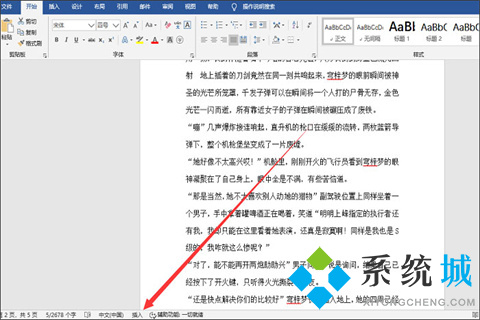
方法三:去除改寫模式
為瞭防止以後出現這樣的情況,我們可以直接在Word文檔中關閉“改寫模式”,下面是具體的操作步驟。
1、點擊選項功能
點擊文件,進入Word文檔主頁面。在Word文檔主頁面最下方有一個“選項”按鈕,點擊進入“Word選項設置”頁面。
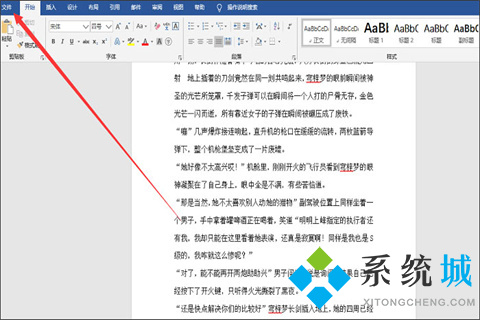
2、高級設置
在“Word選項設置”頁面中。我們點擊進入“高級”設置頁面。在“編輯選項”中,我們可以找到“用Insert控制改寫模式”和“使用改寫模式”兩個按鈕,全部取消“勾選”即可。
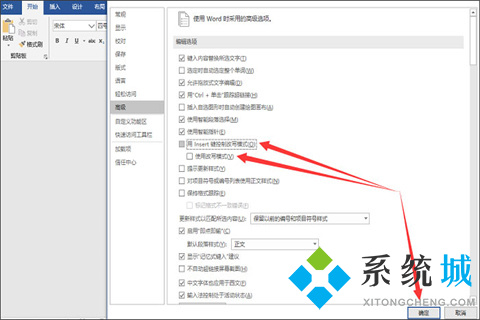
總結:
方法一:點擊Insert
方法二:改為插入模式
方法三:去除改寫模式
以上的全部內容就是系統城為大傢提供的word輸入時後面的字一個個消失怎麼辦的三種操作方法介紹啦~希望對大傢有幫助,還有更多相關內容敬請關註本站,系統城感謝您的閱讀!
推薦閱讀:
- word打字後面的字消失是怎麼回事 word打字不顯示不出來怎麼辦
- 為什麼word打字會吞後面的字 為什麼word打字後面的字會消失
- 為什麼word打字後面的字就沒瞭怎麼辦 word打字後面的字就沒瞭的原因及解決方法
- 為什麼word文檔打字後面的字自動消失 word打字後面的字消失是怎麼回事
- word打字時會將後一個字覆蓋掉 word打字覆蓋後面的字怎麼取消